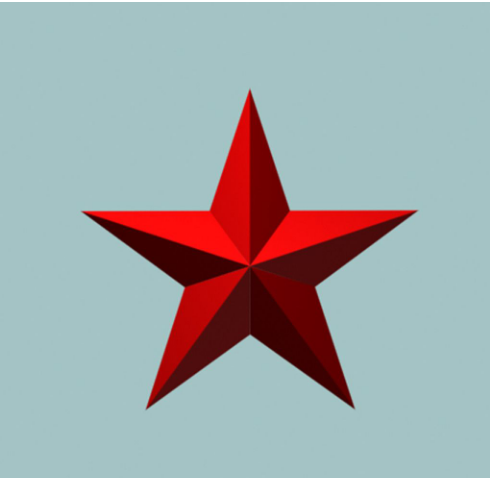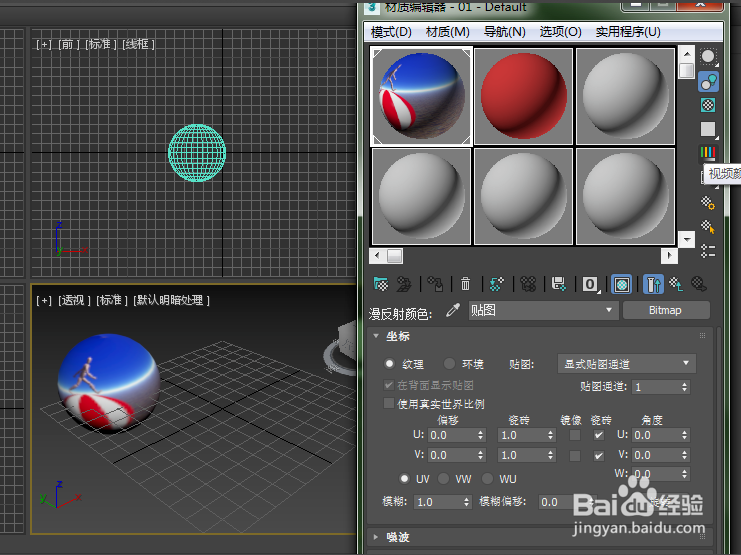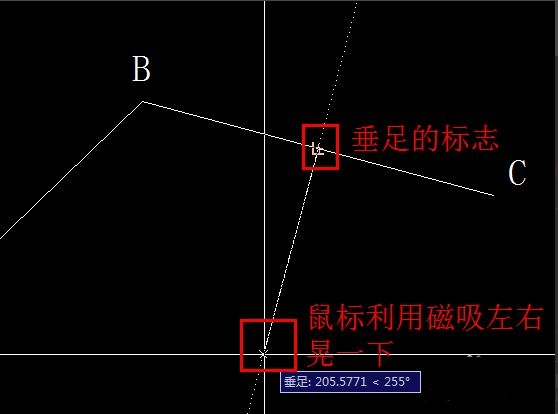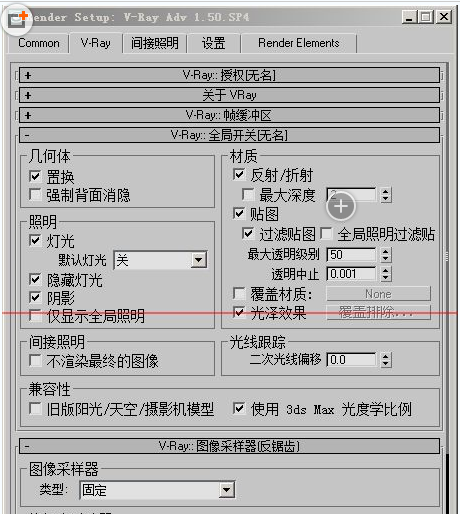SketchUp(草图大师软件)怎么画圆快速制作球体优质
SketchUp(草图大师软件)怎么快速制作球体?本文小编将为大家带来SketchUp 球体制作的方法与详细步骤。感兴趣的小伙伴们快和小编一起来看看如何使用su软件中的路径跟随快速制作一个球体吧。SketchUp(草图大师软件)怎么快速制作球体:
步骤一。使用画圆工具。在草图大师软件中的任意位置画圆。
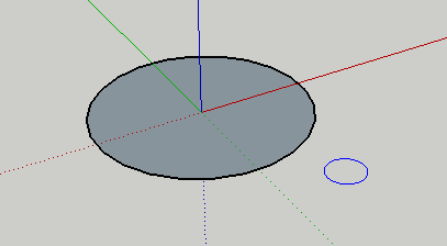
步骤二。删除SketchUp中圆上的平面。只留下一个轮廓线。
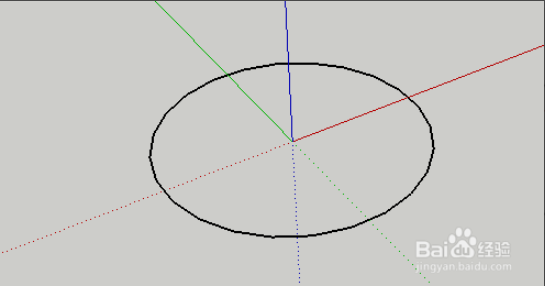
步骤三。在SketchUp软件中在互相垂直方向的画圆。刚才删除平面的目的。就是为了这里垂直圆能画的方便一点。还是把之前的圆平面删除。
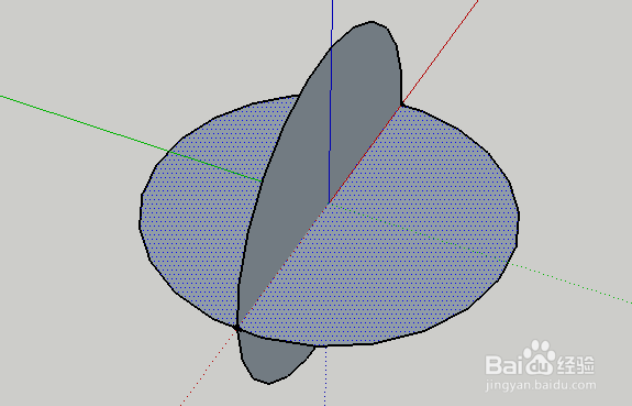
步骤四。使用直线工具。如图在su圆平面中线上画一条直线切线。
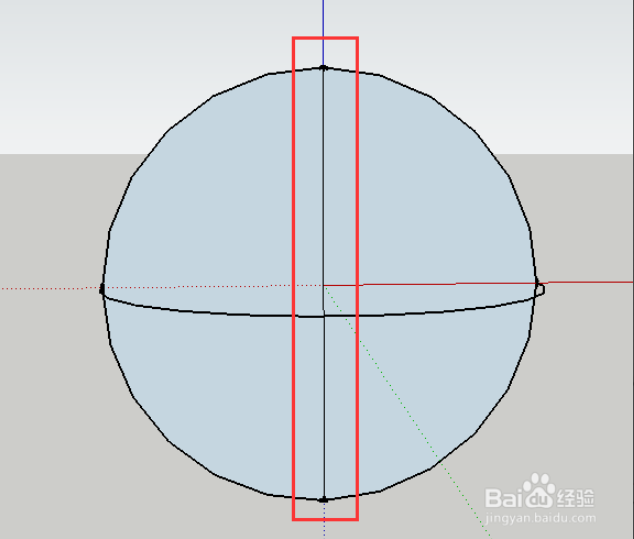
步骤五。在草图大师软件删除多余的内容把圆的一边。包括轮廓线统统删除。剩下的半圆为旋转平面。水平圆轮廓为旋转轨道。
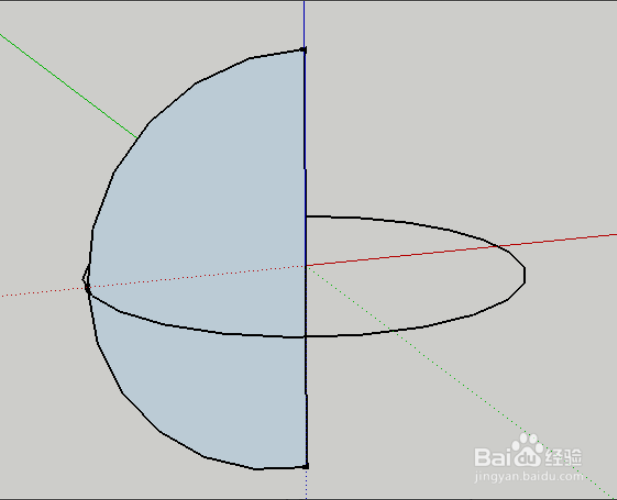
步骤六。使用草图大师软件的路径跟随工具。 点击旋转平面(半圆平面) , 鼠标沿着旋转轨道移动。 这里沿轨道还是有点难度的。 多事几次就OK了。 用鼠标中间来调整视角。SketchUp(草图大师软件)画圆快速制作球体完成。效果如下图所示。
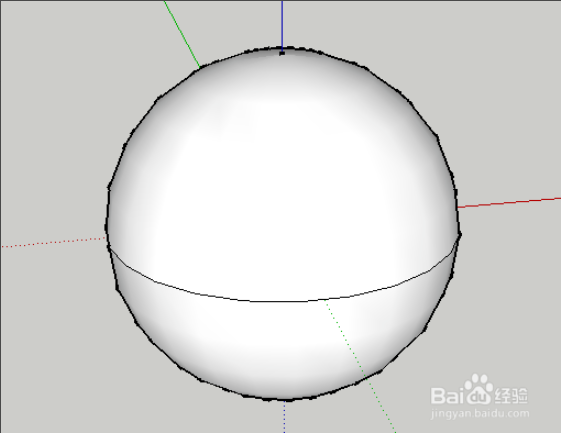
以上六个步骤就是SketchUp(草图大师软件)怎么画圆快速制作球体的方法。希望本文的方法分享可以给小伙伴们作为参考。
更多精选教程文章推荐
以上是由资深渲染大师 小渲 整理编辑的,如果觉得对你有帮助,可以收藏或分享给身边的人
本文标题:SketchUp(草图大师软件)怎么画圆快速制作球体
本文地址:http://www.hszkedu.com/23643.html ,转载请注明来源:云渲染教程网
友情提示:本站内容均为网友发布,并不代表本站立场,如果本站的信息无意侵犯了您的版权,请联系我们及时处理,分享目的仅供大家学习与参考,不代表云渲染农场的立场!
本文地址:http://www.hszkedu.com/23643.html ,转载请注明来源:云渲染教程网
友情提示:本站内容均为网友发布,并不代表本站立场,如果本站的信息无意侵犯了您的版权,请联系我们及时处理,分享目的仅供大家学习与参考,不代表云渲染农场的立场!